slddrw转换成dwg文件设置方法 如何将slddrw的文件转为dwg文件
更新时间:2023-08-03 16:43:35作者:run
当前很多用户工作时也都需要用到SolidWorks来进行绘图设置,可是导出的文件格式却是slddrw而不是dwg格式,今天小编给大家带来如何将slddrw的文件转为dwg文件,有遇到这个问题的朋友,跟着小编一起来操作吧。
解决方法:
1.打开SolidWorks软件,点击打开按钮。
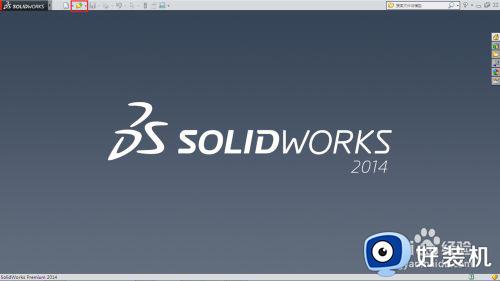
2.打开一个已经绘制好的二维工程图格式为slddrw的文件。
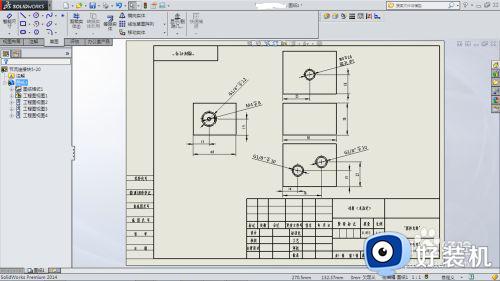
3.点击文件下拉菜单中另存为命令。

4.弹出另存为对话框,确定文件保存地址。默认是工程图slddrw格式文件。

5.点击保存类型右端小三角形,下拉列表中选择dwg格式。再单击保存按钮。
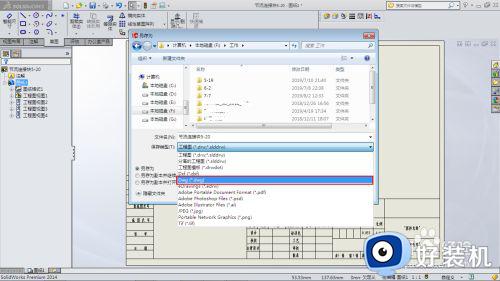
6.这样就将一个SolidWorks工程图格式文件转化为AutoCAD能打开的dwg格式文件了。打开文件保存的地址,就看到这个dwg格式文件了。
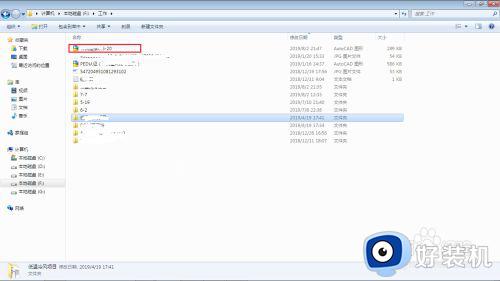
以上就是小编带来的slddrw转换成dwg文件设置方法的全部内容,有遇到这种情况的用户可以按照小编的方法来进行解决,希望能够帮助到大家。
slddrw转换成dwg文件设置方法 如何将slddrw的文件转为dwg文件相关教程
- bak文件怎么搞成cad文件 bak文件变成cad文件的方法
- cad自动保存文件怎么改成dwg cad自动保存文件改成dwg文件的步骤
- wps怎样转换成word文档格式 wps文件如何转换成word文件
- .dwg文件用什么软件打开 dwg文件怎么打开
- dds文件怎么转换成jpg格式 dds文件转成jpg格式设置方法
- xlsx怎么转换成pdf格式 将xlsx文件转换成pdf步骤
- hwbk文件怎么转换jpg hwbk文件如何转换成jpg的格式
- 电脑里的cda文件怎么转换成mp3 怎样将cda格式转化成mp3格式
- dwg文件怎么在手机上打开 dwg格式文件手机用什么软件打开
- 怎么把esd文件转换成iso文件 esd格式文件转换成iso格式文件的方法
- 电脑无法播放mp4视频怎么办 电脑播放不了mp4格式视频如何解决
- 电脑文件如何彻底删除干净 电脑怎样彻底删除文件
- 电脑文件如何传到手机上面 怎么将电脑上的文件传到手机
- 电脑嗡嗡响声音很大怎么办 音箱电流声怎么消除嗡嗡声
- 电脑我的世界怎么下载?我的世界电脑版下载教程
- 电脑无法打开网页但是网络能用怎么回事 电脑有网但是打不开网页如何解决
电脑常见问题推荐
- 1 b660支持多少内存频率 b660主板支持内存频率多少
- 2 alt+tab不能直接切换怎么办 Alt+Tab不能正常切换窗口如何解决
- 3 vep格式用什么播放器 vep格式视频文件用什么软件打开
- 4 cad2022安装激活教程 cad2022如何安装并激活
- 5 电脑蓝屏无法正常启动怎么恢复?电脑蓝屏不能正常启动如何解决
- 6 nvidia geforce exerience出错怎么办 英伟达geforce experience错误代码如何解决
- 7 电脑为什么会自动安装一些垃圾软件 如何防止电脑自动安装流氓软件
- 8 creo3.0安装教程 creo3.0如何安装
- 9 cad左键选择不是矩形怎么办 CAD选择框不是矩形的解决方法
- 10 spooler服务自动关闭怎么办 Print Spooler服务总是自动停止如何处理
